Akses & Manajemen Otorisasi
Dalam solusi SAP GRC, Anda dapat mengelola objek otorisasi untuk membatasi item dan data yang dapat diakses pengguna. Otorisasi mengontrol apa yang dapat diakses pengguna terkait dengan pusat kerja dan laporan dalam sistem SAP.
Untuk mengakses solusi GRC, Anda harus memiliki akses berikut -
- Otorisasi portal
- Peran PFCG yang berlaku
- Peran PFCG untuk kontrol akses, kontrol proses dan manajemen risiko
Jenis otorisasi yang tercantum di bawah ini diperlukan sesuai dengan komponen GRC - AC, PC, dan RM.
| Nama peran | Typ | Deskripsi | Komponen |
|---|---|---|---|
| SAP_GRC_FN_BASE | PFCG | Peran dasar | PCRM |
| SAP_GRAC_BASE | PFCG | Peran dasar (termasuk SAP_GRC_FN_BASE) | AC |
| SAP_GRC_NWBC | PFCG | Peran untuk menjalankan GRC 10.0 di NWBC | AC, PC, RM |
| SAP_GRAC_NWBC | PFCG | Peran untuk menjalankan pusat kerja NWBC yang disederhanakan untuk AC | AC |
| GRC_Suite | Pintu gerbang | Peran portal untuk menjalankan GRC di 10.0 di portal | AC, PC, RM |
| SAP_GRC_FN_BUSINESS_USER | PFCG | Peran pengguna umum | AC * , PC, RM |
| SAP_GRC_FN_ALL | PFCG | Peran pengguna yang kuat; melewati otorisasi tingkat entitas untuk PC dan RM | PCRM |
| SAP_GRAC_ALL | PFCG | Peran pengguna yang kuat | AC |
| SAP_GRC_FN_DISPLAY | PFCG | Tampilkan semua peran pengguna | PCRM |
| SAP_GRAC_DISPLAY_ALL | PFCG | Tampilkan semua peran pengguna | AC |
| SAP_GRAC_SETUP | PFCG | Menyesuaikan peran (digunakan untuk mempertahankan konfigurasi di IMG) | AC |
| SAP_GRC_SPC_CUSTOMIZING | PFCG | Menyesuaikan peran (digunakan untuk mempertahankan konfigurasi di IMG) | PC |
| SAP_GRC_RM_CUSTOMIZING | PFCG | Menyesuaikan peran (digunakan untuk mempertahankan konfigurasi di IMG) | RM |
| SAP_GRAC_RISK_ANALYSIS | PFCG | Peran tersebut memberikan otoritas untuk menjalankan pekerjaan SoD | AC, PC, RM |
Otorisasi di Komponen Portal dan NWBC
Dalam solusi SAP GRC 10.0, pusat kerja ditentukan dalam peran PCD untuk komponen Portal dan dalam peran PFCG untuk NWBC (NetWeaver Business Client). Pusat kerja ditetapkan di setiap peran dasar. SAP memberikan peran ini; peran ini dapat diubah oleh pelanggan sesuai kebutuhan.
Lokasi folder aplikasi dan aplikasi bawahan dalam peta layanan dikendalikan oleh aplikasi SAP NetWeaver Launchpad. Peta layanan dikontrol oleh otorisasi pengguna jadi jika pengguna tidak memiliki otorisasi untuk melihat aplikasi apa pun, mereka akan disembunyikan di klien NetWeaver Business.
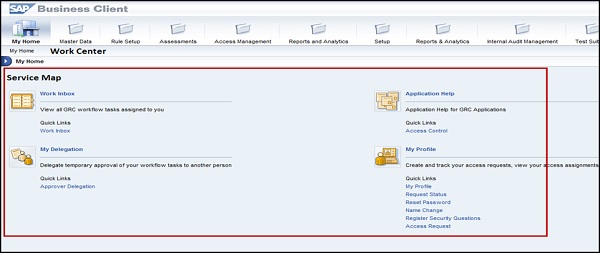
Bagaimana cara meninjau penetapan peran di Pusat Kerja Manajemen Akses?
Ikuti langkah-langkah ini untuk meninjau penetapan peran -
Step 1 - Pergi ke Access Management Work Center di NetWeaver Business Client.

Step 2- Pilih proses bisnis di bawah Penetapan peran GRC dan masuk ke tingkat peran sub-proses. Klik berikutnya untuk melanjutkan untuk menetapkan bagian peran.
Bagaimana cara meninjau penetapan peran di Pusat Kerja Data Master?
Step 1 - Pergi ke Pusat Kerja Data Master → Organisasi

Step 2 - Di jendela berikutnya, pilih organisasi mana saja dari daftar, lalu klik Buka.
Step 3 - Note bahwa segitiga di sebelah organisasi berarti ada suborganisasi dan titik di sebelah organisasi berarti tingkat paling bawah.

Step 4- Klik tab subproses → Tetapkan subproses. Sekarang pilih satu atau dua subproses dan klik Next.
Step 5 - Tanpa membuat perubahan apa pun, klik Selesai pada langkah Pilih Kontrol.
Step 6- Pilih subproses pertama dari daftar, lalu klik Buka. Anda harus melihat detail subproses.
Step 7- Klik Tab Peran. Pilih peran dari daftar, lalu klik Tetapkan.
